|
|
|
|
 Far Far |
 WinNavigator WinNavigator |
 Frigate Frigate |
 Norton
Commander Norton
Commander |
 WinNC WinNC |
 Dos
Navigator Dos
Navigator |
 Servant
Salamander Servant
Salamander |
 Turbo
Browser Turbo
Browser |
|
|
 Winamp,
Skins, Plugins Winamp,
Skins, Plugins |
 Необходимые
Утилиты Необходимые
Утилиты |
 Текстовые
редакторы Текстовые
редакторы |
 Юмор Юмор |
|
|
|
File managers and best utilites |
Как увеличить шрифт в браузере. Как увеличить шрифт в браузере опера
Как увеличить шрифт в браузере
 Браузер уже давно стал основной программой для рядового пользователя. Сейчас браузер используют не только для просмотра веб-страниц, но и для отправки почты, редактирования документов, чтения книг и т.д.
Браузер уже давно стал основной программой для рядового пользователя. Сейчас браузер используют не только для просмотра веб-страниц, но и для отправки почты, редактирования документов, чтения книг и т.д. В такой ситуации не редко возникает необходимость увеличить шрифт в браузере. Ведь долго работать с мелким текстом довольно утомительно. В этом материале мы расскажем о том, как увеличить шрифт в браузере Google Chrome, Mozilla Firefox, Opera, Internet Explorer и других.
Как увеличить шрифт с помощью клавиатуры
Для уменьшения или увеличения шрифта в браузере лучше всего использовать клавиатуру. Существуют такие комбинации клавиш, которые работают в Google Chrome, Mozilla Firefox, Opera и Internet Explorer.CTRL и клавиша «+» – зажав клавиши CTRL и «+» на вы увеличите шрифт в браузере. При этом пользователь может использовать клавишу «+» как на основной, так и на дополнительной (Num) клавиатуре.

CTRL и клавиша «-» – использовав комбинацию клавиш CTRL и «-» вы уменьшите шрифт в браузере. Пользователь может использовать клавишу «-» как на основной, так и на дополнительной клавиатуре.
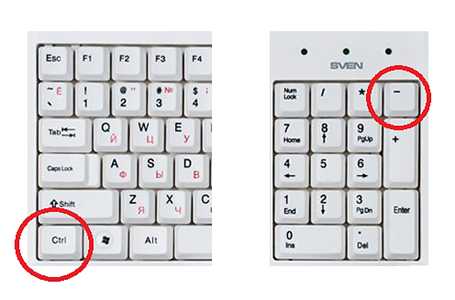
CTRL и колесико мышки – вы можете зажать клавишу CTRL и двигать колесиком мышки. Таким образом, вы сможете быстро уменьшить или увеличить шрифт браузера до нужной вам величины.
CTRL и клавиша «0» – данная комбинация клавиш используется для сброса масштаба увеличения страницы в браузере. Использовав данную комбинацию вы вернетесь к оригинальному размеру шрифта в браузере. Пользователь может использовать клавишу «0» (ноль) как на основной, так и на дополнительной клавиатуре. Данная комбинация клавиш работает во всех популярных браузерах (Google Chrome, Mozilla Firefox, Opera) кроме Internet Explorer.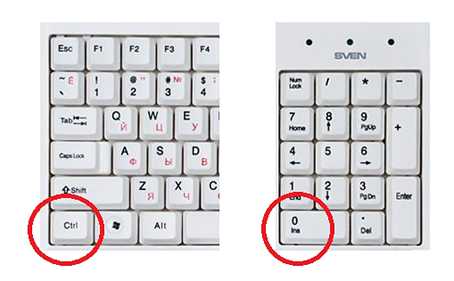
Другие способы увеличения шрифта в браузере
Также вы можете увеличить шрифт с помощью меню браузера.
В браузере Google Chrome это можно сделать в основном меню программы. Для этого достаточно открыть основное меню (кнопка в правом верхнем углу программы) и нажать на кнопку «+», если вы хотите увеличить шрифт, или на кнопку «-», если вы хотите уменьшить шрифт.
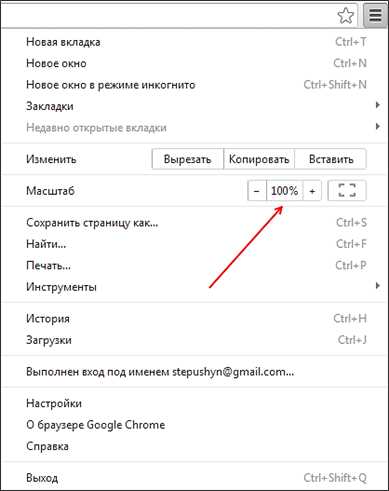
В браузере Opera шрифт увеличивается и уменьшается аналогичным способом. Откройте меню программы (кнопка «Opera» в верхнем левом углу) и используйте кнопки «+» и «-».

В браузере Mozilla Firefox для того чтобы уменьшить или увеличить шрифт необходимо нажать на кнопку ALT на клавиатуре и после того как появится меню, открыть «Вид – Масштаб». Здесь можно будет увеличить, уменьшить или сбросить размер шрифта.
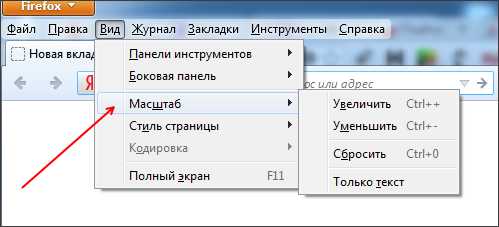
В браузере Internet Explorer для того чтобы уменьшить или увеличить шрифт нужно открыть основное меню программы (кнопка в правом верхнем углу программы) и выбрать пункт «Масштаб».
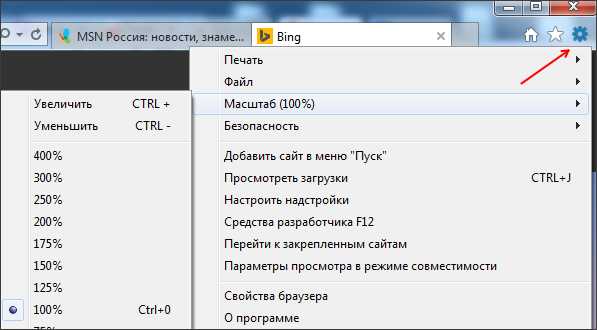
Также в Internet Explorer можно нажать на клавишу ALT и в появившемся меню открыть «Вид – Масштаб».
sos-rp.blogspot.ru
Как увеличить шрифт в браузере Google Chrome, Яндекс.Браузер, Opera, FireFox, IE
На некоторых страницах в интернете используется очень мелкий шрифт и порой невозможно прочитать, что там написано. Конечно, можно уйти на другой сайт, где будет та же информация, но в более читабельном виде, однако не всегда это является возможным. Тогда пользователь задается вопросом, как увеличить шрифт в браузере. Сегодня мы постараемся найти на него ответ.
Увеличиваем шрифт в браузере
У каждого браузера это делается по-разному, однако есть и общие способы, которые работают на большинстве веб обозревателей.
Клавиатура
Не обязательно блуждать в настройках web-браузера, чтобы увеличить шрифт на странице в интернете. Можно использовать общие сочетания клавиш, действующие в таких браузерах, как Google Chrome, Mozilla Firefox, Opera и Internet Explorer.
1. Клавиша Ctrl и +. Нажатие данных кнопок позволит увеличить шрифт. Кстати, можно нажимать «+» на основной клавиатуре либо на боковой Num клавиатуре.
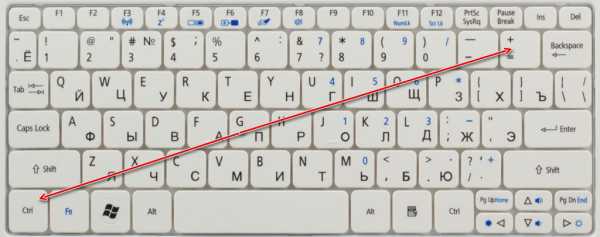
2. Клавиша Ctrl и -. Если нажать эти две клавиши, шрифт будет уменьшаться. Опять же можно использовать кнопку «-» с основной или Num клавиатуры.
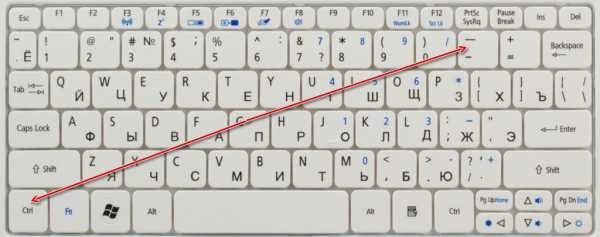
3. Ctrl и колесо мыши. Так намного удобнее, нужно просто зажать первую клавишу, а затем двигать колесо мыши то вверх, то вниз пока не будет получен нужный масштаб.
4. Ctrl и 0. Эта комбинация нужна, если вы установили не тот масштаб и хотите вернуться к начальному виду. Учтите, что она не работает в Internet Explorer.
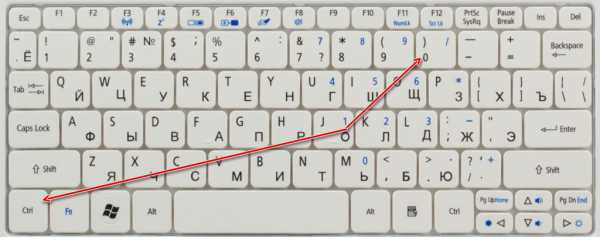
Google Chrome
Если вы пользуетесь данным браузером, увеличить масштаб страницы можно через меню. Для этого:
1. Нужно нажать на три точки в верхнем правом углу браузера.
2. Откроется меню, где будет опция «Масштаб» и значки «+», а также «-».
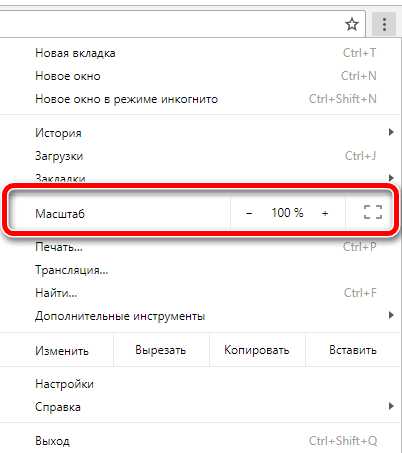
3. Кликая по ним, масштаб будет увеличиваться либо уменьшаться.
Яндекс Браузер
Увеличить шрифт в Яндексе просто. Его интерфейс аналогичен с предыдущим, так что алгоритм действия тот же:
1. Верхнем углу справа следует нажать на три полоски.
2. Откроется меню, где самым первым пунктом и будет масштабирование, которое регулируется также, как и в хроме.
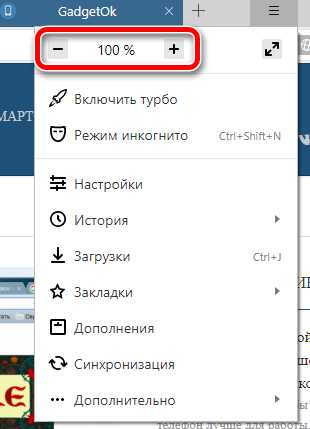
Opera
И в данном браузере все делается также. Снова следует открыть меню, в котором будет строчка «Масштаб», регулирующийся нажатием на знаки «<» и «>».

Mozilla
Если вам нужно увеличить страницу в одноклассниках, и вы используете браузер Mozilla, все очень просто. Нужно нажать клавишу Alt и появится меню, где следует выбрать «Вид», а затем «Масштаб», затем выбрать нужный вариант.
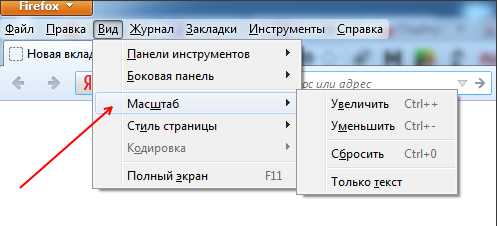
IE (Internet Explorer)
Наверное, этим браузером уже никто не пользуется, но все же. Если вам нужно увеличить масштаб в ВК используя IE, следует открыть настройки и выбрать «Масштаб».

Microsoft Edge
Этот веб-обозреватель встроен в последнюю версию операционной системы от Microsoft – Windows 10. Он пришел на смену старенькому IE. Как уменьшить шрифт браузера Edge или увеличить? Очень просто:
1. Откройте меню.
2. Там будет пункт «Масштаб» и значки для регулирования данной опции.
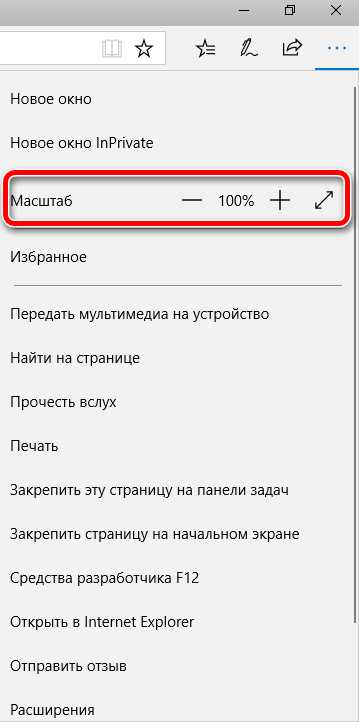
Заключение
Вот мы и разобрались. Как видите ничего сложного в увеличении шрифта в веб-обозревателе нет. Практически в каждом из них это делается одинаково.
gadgetok.ru
Как увеличить шрифт в контакте, одноклассниках и на других сайтах
22.02.2014  для начинающих | интернет
Одна из частых проблем пользователей — слишком мелкий шрифт на сайтах в Интернете: мелкий не он сам по себе, причина, скорее, в Full HD разрешениях на 13-дюймовых экранах. В этом случае читать такой текст может быть не удобно. Но это легко исправить.
Для того, чтобы увеличить шрифт в контакте или одноклассниках, а также на любом другом сайте в Интернете, в большинстве современных браузеров, включая Google Chrome, Opera, Mozilla Firefox, браузере Яндекс или Internet Explorer, достаточно нажать клавиши Ctrl + «+» (плюс) нужное количество раз или, зажав клавишу Ctrl, покрутить колесико мыши вверх. Ну и чтобы уменьшить — совершить обратное действие или в сочетании с Ctrl нажать минус. Дальше можно и не читать — делитесь статьей в социальной сети и пользуйтесь знанием 🙂
Ниже — способы изменить масштаб, а значит и увеличить шрифт в различных браузерах другими способами, через настройки самого браузера.
Изменение масштаба в Google Chrome
Если вы используете в качестве браузера Google Chrome, то увеличить размер шрифта и других элементов на страницах в Интернете можно следующим образом:
- Зайдите в настройки браузера
- Нажмите «Показать дополнительные настройки»
- В разделе «Веб-контент» вы можете указать размер шрифта и масштаб. Обратите внимание, что изменение размера шрифта может не привести к увеличению его на некоторых страницах, сверстанных определенным образом. А вот масштаб увеличит шрифт и в контакте и где угодно еще.
Автор рекомендует прочесть:
Как увеличить шрифт в Mozilla Firefox
В браузере Mozilla Firefox можно отдельно задать размеры шрифтов по умолчанию и масштаб страниц. Имеется также возможность установки минимального размера шрифта. Я рекомендую менять именно масштаб, так как это гарантированно увеличит шрифты на всех страницах, а вот просто указание размера может и не помочь.

Размеры шрифтов можно задать в пункте меню «Настройки» — «Содержимое». Чуть больше параметров шрифтов доступно по нажатию кнопки «Дополнительно».
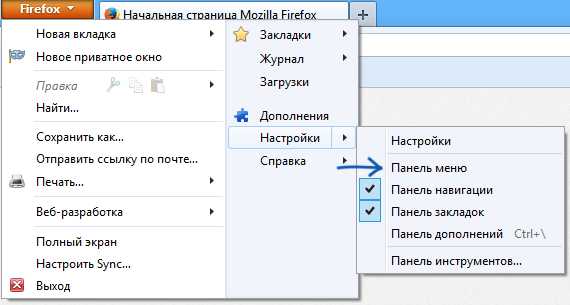
Включите меню в браузере
А вот изменения масштаба в настройках вы не найдете. Для того, чтобы им воспользоваться не прибегая к комбинациям клавиш, включите отображение панели меню в Firefox, а затем в пункте «Вид» вы можете увеличить или уменьшить масштаб, при этом есть возможность увеличить только текст, но не изображения.

Увеличение текста в браузере Opera
Если вы используете одну из последних версий браузера Opera и вам вдруг потребовалось увеличить размер текста в Одноклассниках или где-то еще, нет ничего проще:
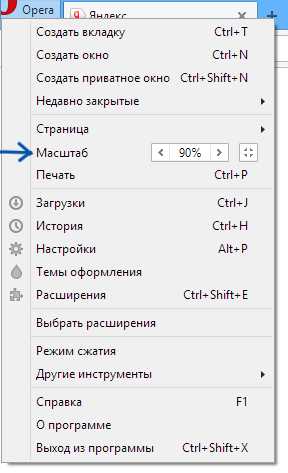
Просто откройте меню Оперы, кликнув по кнопке в левом верхнем углу и установите нужный масштаб в соответствующем пункте.
Internet Explorer
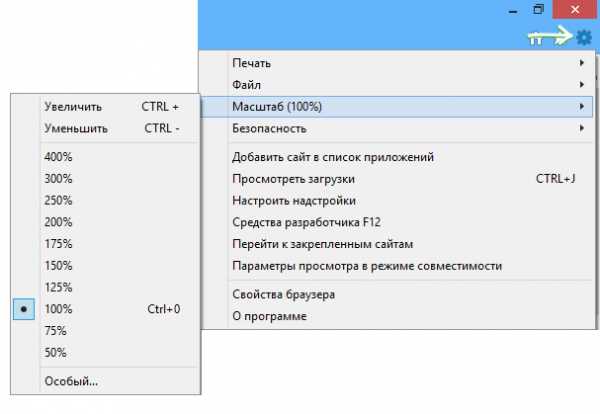
Так же просто, как в Опере, меняется размер шрифта и в браузере Internet Explorer (последние версии) — нужно просто нажать по иконке настроек браузера и задать комфортный масштаб отображения содержимого страниц.
Надеюсь, все вопросы на тему как увеличить шрифт были успешно сняты.
А вдруг и это будет интересно:
remontka.pro
Как увеличить шрифт в Опере?
Очень часто находя информацию в Интернете, вы можете наткнуться на сайты где очень мелкий шрифт или маленькие области для регистрации на данном сайте. Это очень неудобное явление, которое может отрицательно повлиять на ваше зрение, да и в целом испортить настроение.
Ответы@Mail.Ru: Как увеличить размер шрифта веб-страниц, если браузер — "Опера"?
Инструкция об изменении шрифта или размера веб-страницы (масштаба) в основных браузерах: Opera, Mozilla FireFox, Google Chrome, Safari, Internet Explorer. В верхнем левом углу открытого браузера Opera зайдите в Меню, выберите Настройки и перейдите в Общие Настройки:
Как увеличить или уменьшить шрифт в браузере. Обсуждение на…
Все мы пользуемся Интернетом через браузер, установленный на компьютере. Не у всех хорошее зрение, не каждый любит читать мелкий шрифт текста при работе в Интернете. Так для этого существуют небольшие простые приемы. Расскажу, как это делается для основных браузеров, используемых в Интернете. Кстати все браузеры можно скачать бесплатно.
Настройка масштаба и шрифта в браузере Опера
Рад приветствовать вас друзья на своем блоге. В этой статье, хочу рассказать вам о способах увеличения масштаба страниц в браузере Опера несколькими способами. Мы рассмотрим несколько вариантов увеличения масштаба страниц, которые можно использовать в самых разных, подходящих для вас случаях.
Как увеличить шрифт в Опере?
Браузер уже давно стал основной программой для рядового пользователя. Сейчас браузер используют не только для просмотра веб-страниц, но и для отправки почты, редактирования документов, чтения книг и т.д. В такой ситуации не редко возникает необходимость увеличить шрифт в браузере. Ведь долго работать с мелким текстом довольно утомительно. В этом материале мы расскажем о том, как увеличить шрифт в браузере Google Chrome, Mozilla Firefox, Opera, Internet Explorer и других.
Как изменить шрифт в опере
Браузер Opera имеет, пожалуй, самые продвинутые по сравнению с другими популярными типами браузеров встроенные инструменты настройки внешнего вида посещаемых сайтов. Задать отображение шрифтов в наиболее удобном для вас варианте здесь можно несколькими способами.
Увеличение шрифта в Opera Mobile 10 / Хабрахабр
Опера – один из самых молодых популярных браузеров (моложе только Google Chrome). И на сей день русские пользователи глобальной сети выбирают различные версии именно этого браузера. Возможно, это происходит из-за того, что Opera даёт возможность сохранять видеофайлы, просмотренные в браузере, а может быть, потому что внешний вид сайтов здесь настраивается удобно…
Как увеличить шрифт в Опере? — Полезная информация для всех
Чтобы определить, какой шрифт будет отображаться в различных элементах браузера и веб-страниц, выберите нужный элемент в списке и нажмите кнопку «Выбрать». Примечание: Возможно, вам необходимо будет включить параметр «Мои шрифты и цвета» в разделах Режим автора или Режим пользователя для того, чтобы отобразились изменения шрифтов для элементов веб-страниц.
Как увеличить шрифт на компьютере? » Женский Мир
Народ, подскажите, как можно увеличить шрифт на панелях Opera? С новым монитором стало очень плохо видно. Каждый раз напрягаю глаза, чтобы прочитать. Ответы:
Яков| 31 июля 2014, 10:45
В новой Опере шрифты заголовков вкладок крупными сделать не получается — облом со стороны разработчиков.
Как увеличить шрифт на компьютере?
Очень часто на некоторых сайтах используется очень мелкий шрифт, и людям с ослабленным зрением достаточно сложно на таком сайте ориентироваться. Или же бывает,что вам нужна какая-нибудь схема,например для вязания, но цифры такие маленькие, что их никак не разобрать.Что же делать в таких случаях?
Как увеличить шрифт в Опере? — Полезная информация для всех
Заходите в меню. quot;Инструментыquot; — quot;Общие настройкиquot; — вкладка quot;web-страницыquot;. Там есть строчка quot;обычный шрифтquot; и кнопка с названием шрифта. Жмте на не и выбираете. Но лучше этого не делать, потому что разработчики сайтов указывают размер шрифта в коде сайта (чтобы дизайн не расползся от действий пользователя), и ваши настройки ничего не изменят. Поэтому я рекомендую пользоваться масштабированием.
Как можно увеличить масштаб в Опере: советы и инструкция
Изменение размеров отдельной страницыСпособ 1Способ 2Изменение масштаба в браузере При проблемах со зрением у пользователя, слишком маленьком экране его устройства или неудачном оформлении некоторых сайтов может возникнуть необходимость увеличить масштаб страниц в браузере.
Как увеличить шрифт в браузере Opera — YouTube
Вообще то вк в настройках есть галочка в самом низу страницы настроек использовать увеличенные шрифты. Плюс будет работать в любом браузере и на любом компьютере. Спасибо большое. вроде мелочь. а то уже неделю в одноклассниках как крот! Хоть бинокль к затылку мотай.
www.chsvu.ru
Смотрите также
- Как очистить браузер опера от вирусов
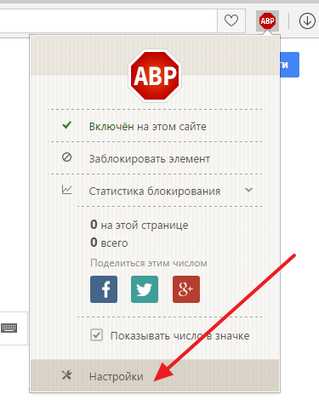
- Как сделать скриншот в браузере опера
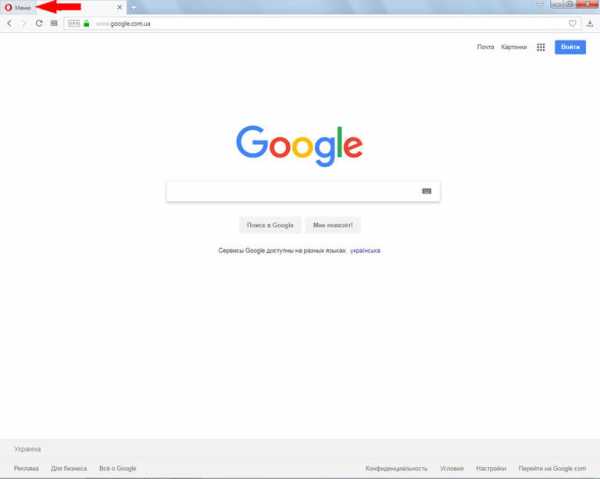
- Как установить браузер по умолчанию оперу
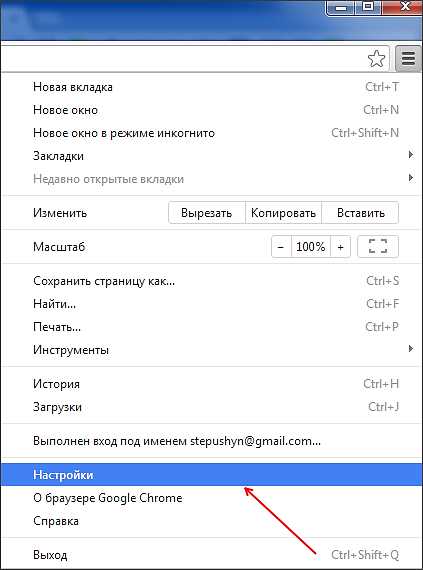
- Какой браузер опера или яндекс браузер
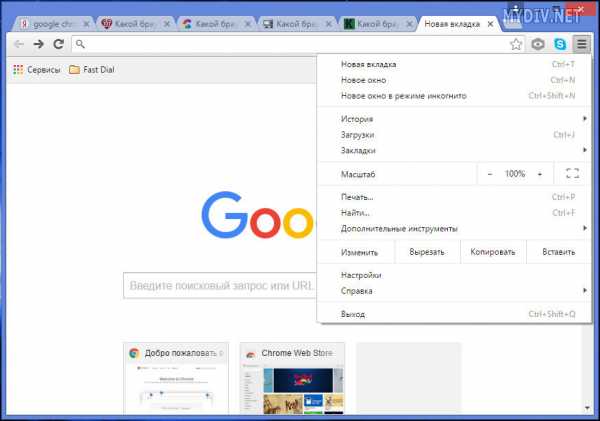
- Как открыть консоль в браузере опера
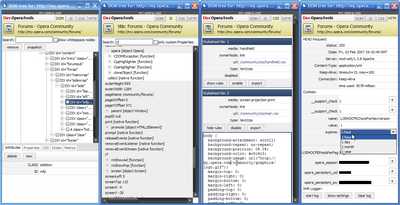
- Как в браузере опера очистить историю
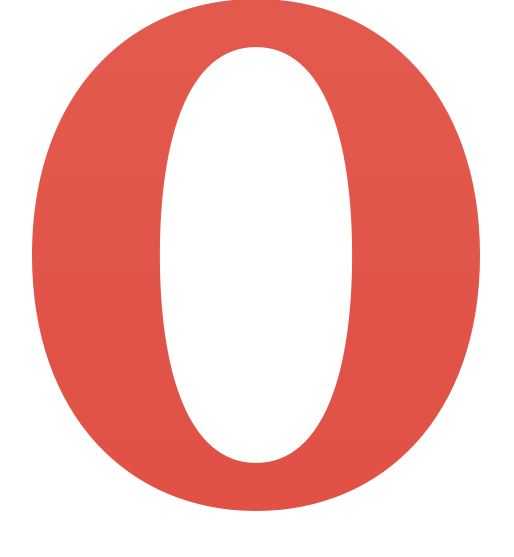
- Как отключить adblock в браузере опера
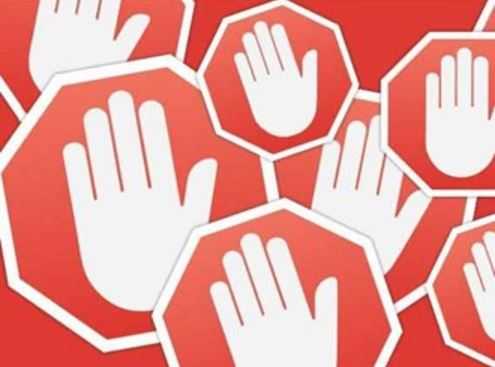
- Как удалить рекламу с браузера опера
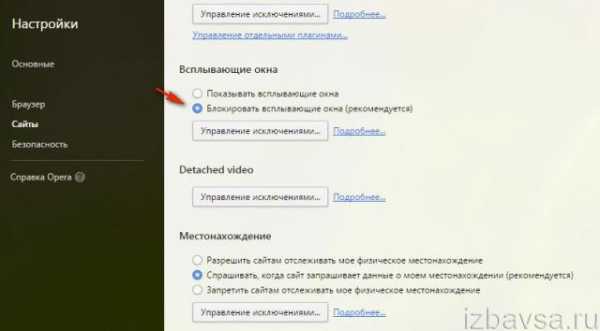
- Почему не работает опера интернет браузер

- Как поставить браузер опера на пароль

- Блокировка рекламы в браузере опера adblock
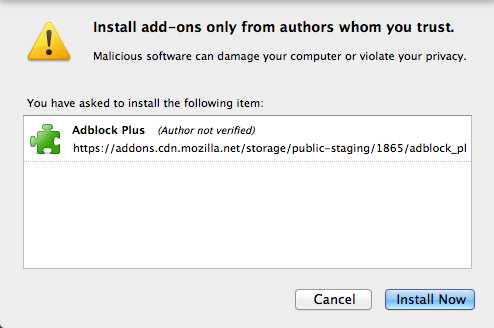
|
|
..:::Счетчики:::.. |
|
|
|
|
|
|
|
|

